我们在玩游戏或者看视频的时候,系统提示无法启动此程序,因为计算机中丢失MSVCR120.dll,尝试重新安装该程序以解决此问题。最简单的方法就是去下载该文件重新安装,具体的方法下面跟小编一起来看看吧。
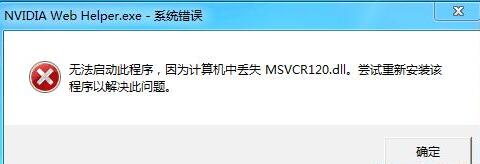
【dl文件常见问题】
方法1:安装最新的Microsoft Visual C ++可再发行组件包
1、错误标识属于Visual C ++ Redistributable Package的MSVCR120.dll文件的问题。这些问题可以通过从官方网站重新安装此微软页面来解决。
2、访问Microsoft Visual C ++可再发行组件包下载网站。根据您的系统类型,开始下载vc_redist.x64.exe或vc_redist.x84.exe文件。
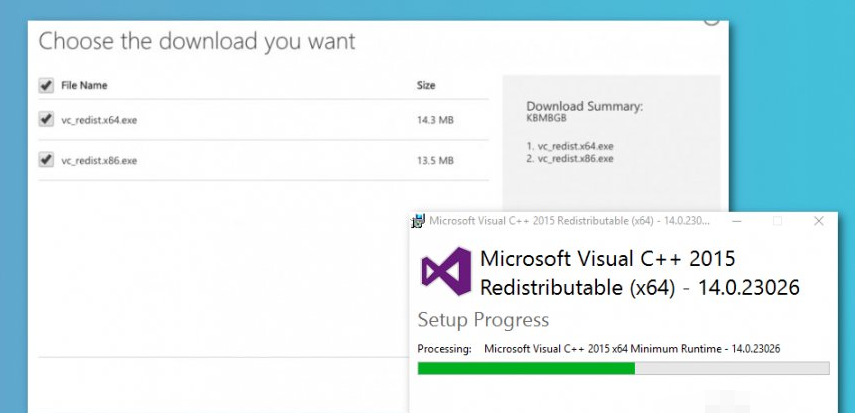
3、在出现的程序和功能窗口中,找到麻烦的程序。右键单击它并从菜单中选择卸载。
4、根据需要重新启动计算机并再次下载相同的程序
方法三:运行SFC扫描
1、损坏的系统文件可能是MSVCR120.dll丢失错误的另一个原因。但是,可以通过运行Windows系统文件检查器(SFC)[3]扫描来修复它们
2、在Windows搜索框中输入命令提示符。
在结果列表中找到命令提示符,右键单击它并选择“以管理员身份运行”。
在命令提示符下输入“sfc / scannow”命令,然后单击Enter。
等到命令执行完毕后,查看是否检测到并修复了一些问题
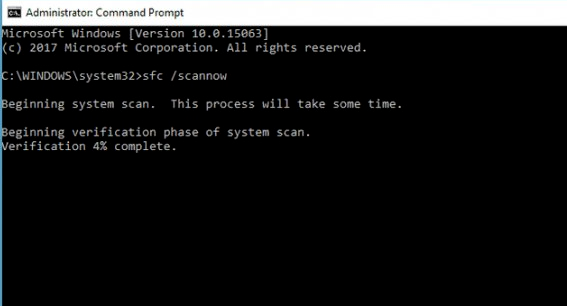
方法五:安装可用的更新
1、Windows或软件更新之一可能包含固定的MSVCR120.dll文件。因此,您应该检查可用的更新并安装它们、
2、在Windows搜索框中,键入检查更新。点击名为“检查更新”的第一个显示结果。您将被重定向到Windows Update设置。点击检查更新按钮。
3、当Windows显示可用更新时,安装它们并检查错误是否消失。
方法六:扫描恶意软件
1、如果上述方法都没有帮助解决MSVCR120.dll错误,则应检查您的计算机是否未感染病毒。各种网络威胁可能导致导致错误消息的系统更改。
2、因此,使用Reimage或您首选的安全软件扫描Windows计算机以检查计算机的状态。
相关文章:msvcp140.dll丢失 | msvcp100.dll丢失
以上就是电脑技术网 Tagxp.com为您带来的解决计算机丢失MSVCR120文件的方法,希望可以解决掉您的困惑。想了解更多的问题请收藏电脑技术网 Tagxp.com哟。欢迎您的查看。
 电脑花屏原因及解决方法
电脑花屏原因及解决方法
电脑花屏是一个非常郁闷的问题,其中可能是很多因素造成的,......
 excel2007视频教程25_查找
excel2007视频教程25_查找
Excel是Microsoft Office system中的电子表格程序。您可以使用 Excel 创......
 win1019013版本什么时候推送详细介绍
win1019013版本什么时候推送详细介绍
当微软公司在今年11月推出了win1019013的预览版之后,相信大家也......
 电脑出现0×00007B蓝屏现象解决方法 win7系
电脑出现0×00007B蓝屏现象解决方法 win7系
0×00007B解决方法:打开机箱,把内存条拔起来用橡皮擦擦内存条......
 王者荣耀西游记玉兔公主语音怎么获得
王者荣耀西游记玉兔公主语音怎么获得
王者荣耀西游记玉兔公主语音怎么获得?最近王者荣耀上线了一......
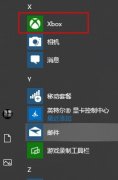
用户在打游戏的时候,发现xbox控制台让游戏卡顿了,可能是xbox里面游戏DVR导致的,那么接下来我们一起看看xbox控制台让游戏卡顿的解决方法吧!...
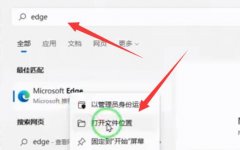
win11的edge浏览器由于没有internet选项,所以很难找到主页怎么设置,导致我们不清楚win11浏览器变成360怎么改回来,其实只要删除快捷方式就可以了。...

在我们重装完系统以后,突然发现一件非常坑的事情就是我们所有的USB接口都无法使用了,那么这个问题怎么解决呢,快来看看详细的教程介绍吧~...
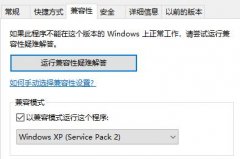
对于微软不断更新的win10操作系统,以及不同的系统版本,很多朋友想要知道win10兼容性最好的版本是到底是哪个。对于这个问题小编觉得其实没有兼容性最好的版本,主要还是要看自己电脑的...
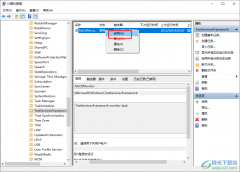
很多小伙伴之所以喜欢使用Win10系统,就是因为Win10系统的桌面简洁大方,并且在Win10系统中我们可以对电脑进行各种设置,包括对桌面图标、桌面壁纸、页面缩放比例等各种内容的设置。在使用...

我们在使用win102004版本系统的时候,相信很多小伙伴也一直在关注这个版本系统的更新情况。那么对于这次微软对其进行的更新的加强开发,据小编所知主要包括了电脑中的谷歌搜索、任务管理...
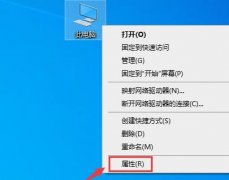
Win10系统完成安装之后,会拥有一个默认的管理员名称,但是有些用户觉得不好记想要更改,但是不知道win10账户信息管理员怎么更换,下面就来设计一个好的名字吧。...
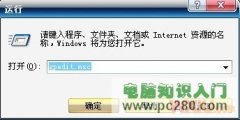
WindowsXP系统为了安全和稳定,保留了20%的系统带宽。对于一般的个人用户来说,这显然有些保守,白白浪费了宝贵的网络带宽。那么怎么讨回这部分资源呢?系统优化技巧就教你这个方法...
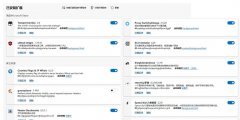
在使用edge浏览器的时候只靠他自带的功能肯定是不够的的还需要进行一些的插件下载,但是很多小伙伴也不知道该下载哪些插件,下面就一起来看看推荐的插件吧。...

我们在使用win10操作系统的时候可能就会遇到想要将当前的操作系统进行重装的操作。那么还有很多小伙伴不知道该怎么重装系统。那么据小编所知我们可以找到下载系统的网站来进行系统下载...
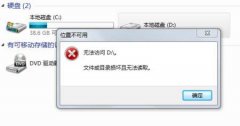
最近有部分用户自己的电脑无法格式化D盘但是不知道怎么解决,其实非常的简单,可以尝试干净启动之后再格式化d盘,下面来看看详细的电脑d盘无法格式化解决方法吧。...
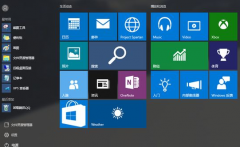
许多朋友都非常期待此次更新带来的功能和性能优化。那么win101909运行起来流畅吗,对于这个问题小编觉得新的版本一定是比之前的版本有所改良的,如果是按照官网足够的配置那么运行起来一...
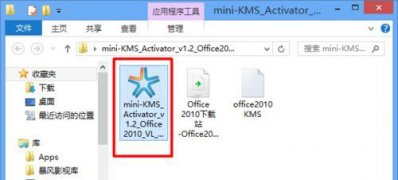
近日有Windows10系统来反应,在使用电脑office2010时,遇到需要激活,对于这个问题该如何激活office2010呢?对此下面小...
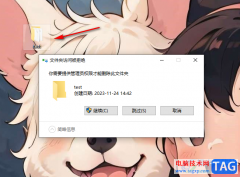
win10电脑是大家十分喜欢的操作系统,这款操作系统是十分稳定的,操作起来十分的安全,但是有些时候不小心会由于自己操作失误,导致出现了一些问题,而自己也无法解决,比如当你想要删...

对于正在使用wn101903版本系统的小伙伴们,可能有的人想要更新升级自己的操作系统,那么对于在更新的过程中系统出现了错误提示更新失败0x8007139f的情况,小编觉得我们可以使用干净启动排除...